Iphone 5s:ssä tapahtui tuntematon virhe 9. Sovelluksen ja järjestelmän uudelleenasentaminen. Mahdollisia ohjelmistoratkaisuja virheeseen
Nykyään Applen teknologia on suosionsa huipulla. Käyttäjät ovat valmiita maksamaan paljon rahaa vain tullakseen Applen tuotteiden omistajaksi. Tämä jännitys voidaan selittää korkeatasoinen tekniikan laatu ja useimmat nykyaikaiset tekniikat, joita käytetään sen tuotannossa. Paraskaan tuote ei kuitenkaan aina toimi keskeytymätöntä toimintaa. Laadukkaat Apple-vempaimet eivät myöskään säästy ongelmilta.
Palvelusovellusten kaatumisista ja virhekoodista 9 on tullut valtava ongelma tuhansille käyttäjille. Mutta onko se todella niin pelottavaa? Eivätkö kalliit iPhonet todellakaan ole niin hyviä kuin valmistaja sanoo? Tietenkin Apple tarjoaa vain asiakkaille parhaat tuotteet. Ongelmana on, että jotkut käyttäjät tekevät pieniä virheitä käyttäessään gadgeteja. Niistä tulee toimintahäiriöiden pääasialliset syyt. Todellisuudessa virhe 9 on täysin ratkaistavissa. Tässä tapauksessa ei ole tarvetta ottaa yhteyttä palvelukeskus.
Perustiedot
Kun virhe 9 näkyy älypuhelimen näytössä, sinun ei pitäisi heti panikoida. Ensinnäkin on syytä ymmärtää, että tämä on täysin normaali ilmiö mille tahansa tekniikalle. Ja kuten muidenkin puhelimien tapauksessa, ongelma voi olla laitteistossa tai ohjelmistossa. Voit määrittää tämän tai tämän tyyppisen erittelyn koodin mukaan.
Jos virhe 9 ilmenee, ongelma on useimmissa tapauksissa ohjelmistoosassa. Tämä tarkoittaa, että käyttäjät suorittavat usein puhelimen laiteohjelmiston väärin. Tällaiset manipulaatiot voivat hyvinkin johtaa ohjelmiston toimintahäiriöihin.
Laiteohjelmiston säännöt
Ennen kuin päivität suosikkivempaimen itse, sinun on muistettava muutama yksinkertaisia suosituksia. Ennen laiteohjelmiston asentamista sinun on:
- Asenna uusi iTunes-versio.
- Tarkista toimivuus alkuperäinen kaapeli Applen tekniikasta. Jos se ei toimi oikein ja yhteys katkeaa, tämä voi johtaa joidenkin päivityksen kannalta tärkeiden tietojen menetykseen.
- Koska laiteohjelmisto asennetaan tietokoneella, sinun on varmistettava, ettei siihen ole asennettu haittaohjelmia, jotka voisivat poistaa tärkeitä kansioita ja tiedostoja.
- Varmista, että Internet on vakaa. Jos yhteys katkeaa, voit myös menettää tietoja.

Jos virhe 9 ilmenee virheellisen vilkkumisen vuoksi, harvoissa tapauksissa asiantuntijan apua voidaan tarvita. Ennen palvelukeskukseen menemistä kannattaa kuitenkin harkita kaikkia mahdollisia ongelmanratkaisumenetelmiä kokemattomia käyttäjiä iPhonet.
Virhe 9 iPhone 6:ssa ja 5:ssä - mitä se tarkoittaa?
Jos käyttäjä näkee tämän koodin, tämä voi ensisijaisesti tarkoittaa, että Nand ei saa virtaa oikein. Pohjimmiltaan tämä on älypuhelimen flash-muisti, jota käytetään yleensä kuvien, musiikkikappaleiden ja muiden tallentamiseen Käyttäjän tiedot, jonka on ladannut henkilö.
Lisäksi virhe 9 voi osoittaa väärä toiminta liittimet ja tehoohjaimet. Tällaiset ongelmat ovat laitteistossa mobiililaitteet esiintyä melko usein.
Yleisin syy tämän koodin ilmestymiseen on väärä lataus multimediasovellus iTunes. Lisäksi tämä ohjelma voi vahingoittaa rekisteriä. Tämä voi johtua virusohjelmat ja käyttäjän huolimattomat toimet. Tästä syystä kehittäjät suosittelevat vahvasti, ettet yritä tehdä manipulaatioita, jotka voivat muuttua järjestelmätiedostot. Ja tietenkään, sinun ei pitäisi poistaa näennäisesti merkityksettömiä kansioita laitteen päähakemistoista.
Virhe 9 iPhone 5S ja 6S - kuinka korjata?
Jos samanlainen ongelma ilmestyi, sinun tulee ensin suorittaa useita vakiotoimenpiteitä, jotka auttavat tunnistamaan rikkoutumisen syyn:
- Kaapeli. iPhonen kanssa työskentelemiseen on erittäin suositeltavaa käyttää vain alkuperäistä 30-nastaista kaapelia. Siinä onnistuu sertifioitu kaapeli, mutta sen on täytettävä täysin valmistajan vaatimukset. Jos käytät toista johtoa, laite ei ehkä tunnista sitä oikein. Siksi puhelin antaa virheilmoituksen 9. Tässä tapauksessa riittää, että vaihdat kaapelin "natiiviin".

- USB-portti. Kun yhdistät älypuhelimen tietokoneeseen, iPhone 5S:n virhe 9 saattaa ilmetä seuraavista syistä toimintahäiriö tai liitinvika. Tässä tapauksessa sinun on yritettävä yhdistää jokin muu laite tietokoneeseen. Jos sitä ei näy, sinun on käytettävä toista USB-porttia tai ystävien tai naapureiden tietokonetta.
- iOS-ominaisuudet. On pitkään ollut tapana, että nämä laitteet ajoittain "häiriöttelevät". Tällaiset viat ovat kuitenkin melko helposti "parannettavissa" tavallisella uudelleenkäynnistyksellä. Siksi, jos iPhone 6:ssa tai sen aiemmissa versioissa ilmenee virhe 9 sovellusten päivitysprosessin aikana, sinun tulee ensin yrittää sammuttaa gadget ja suorittaa tavallinen uudelleenkäynnistys.
Myös tänään Internetistä löydät suuri määrä ilmaisia sovelluksia, joka auttaa tunnistamaan, missä hakemistossa vika tapahtui. Sellaisia kuitenkin ohjelmistoratkaisuja On suositeltavaa ladata vain luotettavilta sivustoilta. Muuten saatat vahingossa asentaa laitteellesi virusohjelmiston, mikä pahentaa tilannetta entisestään.
Virustorjunta ja palomuuri PC:lle
Käynnissä iTunesin päivitykset ohjelman täytyy muodostaa yhteys verkkoresurssit saadakseen uusia tietoja. Tietenkin tämä vaatii Internet-yhteyden. Joissain tapauksissa kuitenkin vakiona virustorjuntaohjelmat voi estää tämän pääsyn vedoten siihen, että nämä resurssit voivat olla saastuneet. Itse asiassa virkamiehellä Applen palvelut ei voi olla virusohjelmistoa. Tässä tapauksessa me puhumme O väärät asetukset virustorjunta ja palomuuri.

Korjataksesi virheen 9 iPhonea palauttaessasi tai päivittäessäsi sinun on mentävä tietokoneesi asetuksiin ja varmistettava, että välityspalvelimen/VPN:n käyttö ei ole aktivoitu niissä. Tämä voi olla syy jatkuvaan estoon.
Lisäksi jos on hyvä virustorjunta PC:ssä ei tarvitse käyttää palomuuria. Siksi voit sammuttaa sen ainakin väliaikaisesti. Jos tämä ei auta, voit deaktivoida itse virustorjunnan hetkeksi (tärkeintä tämän jälkeen on olla menemättä epäilyttäville sivustoille). Jos tämän jälkeen päivitysprosessi etenee ilman virheitä, sinun on perehdyttävä ohjelmiston asetuksiin ja lisättävä Apple-palvelimet poissulkemisluetteloon.
Päivittää
Jos iTunes-ohjelma on vanhentunut vähintään muutaman minuutin, jolloin virheitä alkaa näkyä välittömästi. Siksi kannattaa mennä kehittäjän verkkosivustolle ja vertailla ohjelmistoversioita. Voit yrittää aktivoida automaattiset järjestelmäpäivitykset, jotta et raastele aivojasi ja etsi jatkuvasti uusia tietoja.

Sovelluksen ja järjestelmän uudelleenasentaminen
Jos ongelma on saavuttanut kriittisen tason, eikä mikään suosituksista auta, se kannattaa ottaa merkittävät toimenpiteet. Tätä varten sinun on poistettava iTunes-sovellus ja tarkistettava, ettei laitteeseen ole jäänyt "häntä". Mene tämän jälkeen vain kehittäjän viralliselle verkkosivustolle ja asenna ohjelmiston uusin versio uudelleen.
Jos tämä ei auta, sinun on poistettava itse gadgetin ohjelmisto. Ennen tällaisia käsittelyjä on parempi tallentaa kaikki tiedot, koska ei ole takeita siitä, että uudelleen vilkkuminen onnistuu.
Toinen vaihtoehto on yrittää palauttaa gadgetin tehdasasetukset.
Tätä menetelmää suositellaan, jos pelkkä laitteen käynnistäminen ja sammuttaminen, päivitysten tarkistaminen jne. eivät auttaneet. Tosiasia on, että kun pakotat uudelleenkäynnistyksen, puhelin palaa tehdasasetuksiinsa. Näin ollen kaikki, mitä käyttäjä vaivalloisesti lisäsi puhelimeen, voi kadota. Sama koskee vakioasetukset. Nollauksen jälkeen sinun on säädettävä uudelleen näytön kirkkaus, asetettava soittoääni ja paljon muuta. Joissakin tapauksissa ei kuitenkaan yksinkertaisesti ole muuta vaihtoehtoa.

Joten iOS:n uudelleenkäynnistämiseksi sinun on suoritettava useita manipulaatioita:
- Avaa puhelimen valikko ja etsi siitä kohta "Asetukset". Mene siihen.
- Näyttöön tulee luettelo Käytettävissä olevat vaihtoehdot. Sinun on mentävä alareunaan, etsittävä sieltä "Palauta" ja napsautettava sitä.
- Uusi valikko avautuu, jossa on luettelo mahdollisista toiminnoista. Sinun on valittava "Palauta kaikki asetukset". Muut kohdat tarkoittavat vain osittaista kunnostusta.
- Näyttöön tulee vahvistusikkuna. Sinun täytyy kaksoisnapsauttaa "Poista tiedot".
- Nyt sinun tarvitsee vain kirjoittaa salasanasi ja vahvistaa "Poista" -komento uudelleen. Tärkeintä on tarkistaa, että avautuva ikkuna näkyy nykyinen osoite Sähköposti ja käyttäjän kirjautuminen.
Tämän jälkeen puhelin käynnistyy uudelleen ja palaa takaisin alkuasetukset, jolloin kaikki käyttäjätiedot poistetaan.

Lopulta
Siten voit itsenäisesti korjata esiintyvät virheet moderneja vempaimia. Useimmiten rajuja toimenpiteitä ei tarvita, ja riittää, että käynnistät laitteen uudelleen tai päivität iTunesin. Samoja menetelmiä käytetään, kun virheitä korjataan enemmän aikaisemmat versiot iPhonet. Puhelimen mallista riippumatta sinun ei kuitenkaan pidä harjoittaa amatööritoimintaa ja salata herkkiä laitteita.
Huolimatta siitä, että Applen tuotemerkin tekniikka on erilainen korkealaatuinen, jopa sen työssä esiintyy usein häiriöitä ja virheitä. Tämä koskee erityisesti epäonnistumisia palvelusovelluksia, kun laiteohjelmiston yhteensopimattomuuden, sovelluksen vanhentuneen version ja muiden pienten asioiden vuoksi saattaa ilmestyä virheilmoituksia.
Useimmissa tapauksissa ongelmia ilmenee järjestelmää päivitettäessä tai palautettaessa
Katsotaanpa, mitä jotkin iOS-alustan tuotteiden kanssa ilmenevät ongelmat tarkoittavat ja kuinka ne korjataan. Olemme eniten kiinnostuneita virheistä 9, 3004 ja 3194 - ne ovat kaikkein eniten. On syytä selventää, että useimmat niistä voidaan poistaa itse, kuten näet myöhemmin itse.
Milloin hän ilmestyy? Virhe 9 ei esiinny vain käytettäessä iTunes-palvelu, mutta myös käytettäessä toista Apple-sovellusta iOS:ssä.

Miksi iTunes-virhe 9 ilmenee? Syitä on useita:
- Epätäydellinen tai virheellinen asennus iTunesin lataus iPadissa;
- Rekisterin vaurioituminen sitä päivitettäessä tai muuttaessa;
- Virus, joka on päässyt järjestelmään;
- Ohjelman toimimiseen tarvittavien tiedostojen poistaminen.
Kuinka poistaa virhe 9?
Virheen 9 vianmääritykseen on useita tapoja:
Tarkistetaan iTunesin päivityksiä. Todennäköinen syy, jonka vuoksi näet virheen 9 - vanhentunut versio ohjelmia. Tarkista, onko sovellukselle päivityksiä, jos on, asenna ne.

Ei auttanut? Seuraava vaihtoehto, joka auttaa useimmissa tapauksissa, on poistaa sovellus ja asentaa se uudelleen. Siirry ensin Ohjauspaneeliin ja etsi Ohjelmat-osio. Valitse Lisää/poista sovellus, etsi iTunes luettelosta ja napsauta "Poista". Lataa sen jälkeen sovelluksen uusin versio uudelleen.

Joskus virhe 9 voi tarkoittaa ytimen vikaa iOS-järjestelmät gadgetisi. Ongelma ilmenee, kun käytät epävirallinen laiteohjelmisto. Siksi sinun tulee vaihtaa laitteen ohjelmisto korjataksesi sen.
Virhe 9 palautettaessa laitetta
Jos virhe 9 ei ilmestynyt käytön aikana iTunes-sovellus tai muu tuote, ja tai iPadin palautus, se poistetaan seuraavalla tavalla:
- Asenna iTunesin uusin versio;
- Käynnistä tietokoneesi uudelleen;
- Tarkista, onko tietokoneellesi päivityksiä, asenna ne ja käynnistä uudelleen.

Jos toimet eivät tuottaneet tuloksia ja virhe 9 näkyy edelleen palautuksen aikana, käytä toista USB-tulo tai vaihda kaapeli. Ei auttanut? Yritä palauttaa toisella tietokoneella.
Viimeinen vaihtoehto on pakotettu käynnistä iOS uudelleen iPadissa. Voit tehdä sen esimerkiksi päällä Applen puhelin, sinun on painettava virtapainiketta ja pidettävä sitä painettuna, kunnes liukusäädin tulee näyttöön - noin 10 sekuntia. Siirrä seuraavaksi liukusäädin kohtaan "Sammuta" ja toista toimenpide niin, että yrityksen logo tulee uudelleen näkyviin ja laite käynnistyy uudelleen.
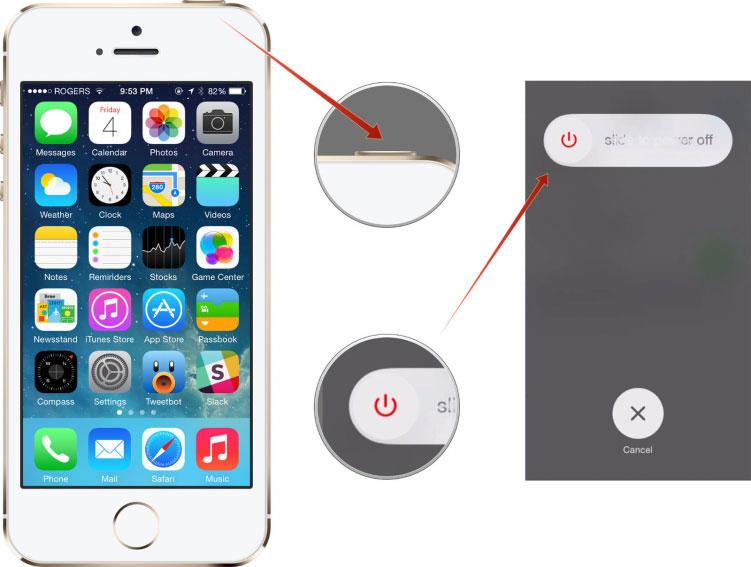
Virhe 3004
iTunes-virheet voivat merkittävästi pilata käyttökokemuksesi. Applen tuotteet. Toinen virhe, joka usein tapahtuu päivityksen aikana, on virhe 3004.

Miksi virhe 3004 tulee näkyviin iOS:ää päivitettäessä? Useimmiten huonon Internet-yhteyden tai toimintavirheiden vuoksi Windowsin palomuuri. Jos laitteiston ja iTunesin uudelleenkäynnistys ei toimi, tarkista, onko sovellukseen päivityksiä - useimmat ongelmat johtuvat vain siitä, että sovellus on vanhentunut. Jos päivitys ei vieläkään auta, katsotaanpa muita tapoja ratkaista virhe 3004.


Virhe 3194
Virhe 3194 tulee näkyviin myös iOS:ää päivitettäessä iTunesia käytettäessä.

Miten voin korjata sen? Virheen poistamiseen on kolme vaihtoehtoa:


Huomautus. Virhe 3194 tulee usein näkyviin, kun laiteohjelmistoa palautetaan, kun käyttäjä yrittää asentaa sen iPhoneen tai iPadiin aiempi versio ohjelmisto. Tässä tapauksessa kaikki yllä olevat menetelmät eivät toimi sinulle. Tällaista toimintoa varten sinun on tehtävä puhelimeen JailBreak, joka ei ole turvallinen ja voi johtaa sen toimimattomuuteen. Jos sinulla ei ole tietoa tämän prosessin monimutkaisuudesta, on parempi ottaa yhteyttä asiantuntijaan.
Olemme siis pitäneet yhteistä iTunes-virheet jotka näkyvät iOS-järjestelmässä - virhe 9, virhe 3004 ja virhe 3194. Voimme päätellä, että usein niiden poistamiseksi riittää iTunesin päivittäminen tai Internet-yhteyden tarkistaminen, muissa tapauksissa sinun on suoritettava muutama yksinkertainen käsittely. Oli miten oli, ne kaikki on melko helppo korjata itse, sekä iPadilla että toisella Applen tekniikka, kuten voit varmistaa yllä kuvattujen suositusten ansiosta.
Virhe 9 ipad Yleensä ei ole samanlainen kuin virheet 4013/4014, mutta kun virhe ilmenee, älä huolestu, sillä se on helppo ratkaista, kuten muutkin virheet. Myös muita iTunesin, ipadin virheitä yritettäessä päivittää tai palauttaa iPhone 4/5/6/7/8 tai iPad/iPad mini/iPad pro/. Tämä virhe voi ilmetä, kun:
- Suojausohjelmisto tai palomuuri estää iTunesia vierailemasta Applen palvelimilla;
- USB-yhteys katkeaa johtuen viallinen kaapeli, portit tai muut;
- Mahdollinen verkkoasetusvirhe; ()
- IPhone/iPad on jailbroken-tilassa.
Kuten näet, tämä voi olla laitteisto- tai ohjelmisto-ongelma. Laitteisto-ongelman kanssa se on paljon helpompi määrittää, yritämme ensin korjata virheen 9 ipad laitteiston näkökulmasta, ja sitten kaivetaan ohjelmisto-arvostelut päätökset.
Kysymyksiä laitteisto, periaatteessa ovat ulkoisista syistä, jotka liittyvät USB-liitäntään: kaapeli, portti, tietokone, iPhone/iPad. Kun USB-yhteys on katkaistu tai se on vapaa, kaikki nämä voivat aiheuttaa virheitä iTunesissa.
Kaapeli: varmista, että käytät toimivaa Applen kaapeli tai muu sertifioitu 30-nastainen kaapeli, joka sopii iPadiin tai iPhoneen. Voit käyttää toista kaapelia yhdistämiseen ja katsoa, näkyykö virhe 9.
USB-portit: Yritä liittää iPad tai iPhone tietokoneesi toiseen USB-porttiin. Joskus se on yksi USB-porteista, joka on vaurioitunut tai ei toimi ollenkaan.
Tietokone: Kokeile toimintoa toisella tietokoneella palauttaaksesi tai päivittääksesi iPhonesi. Varmista myös, että käytät iTunesia uusin versio.
iOS-laitteet: Käynnistä iPhone tai iPad uudelleen korjataksesi mahdolliset häiriöt iOS-laitteessasi.
Jos virhe 9 ipad jatkuu, saatat joutua käyttämään joitain ohjelmistoratkaisuja.
Virhe 9 ipad, ohjelmisto-ongelmista aiheutuvien ongelmien ratkaiseminen.
Ohjelmistoongelmat ovat erilaisia ja monimutkaisia. varten tavallisia käyttäjiä Kuten me, jotka emme tiedä paljon tekniikasta, all-in-one-ohjelmisto on paras vaihtoehto.
Käytä ohjelmistossa yhtä yksinkertaista tapaa korjata erilaisia ongelmia iOS-järjestelmät: iTunesin, iPhonen tai iPadin virheet ovat juuttuneet palautustilaan/dfu-tilaan tai mustaan/punaiseen/siniseen näyttöön... ohjelmisto? Sinun ei tarvitse selvittää, mikä aiheuttaa virheen 9, tai yrittää erilaisia ratkaisuja yksi kerrallaan. Seuraa vain ohjelman ohjeita ja paina muutamaa painiketta. Ohjelmisto hoitaa kaikki tekniset tehtävät.
neuvoja:
- Ohjelma päivittää iPhonen/iPadin automaattisesti uuteen iOS-versio, remontin jälkeen.
- Jailbreak tai avaa SIM-laitteesi lukitus asianmukaisen oppaan avulla tai lukitse se uudelleen ilmaiseksi, kun virhe on korjattu.
1. Lataa ja suorita iOS-järjestelmän palautus
Lataa ohjelma tietokoneellesi ja etsi toiminto kohdasta " Lisätyökalut> "iOS-järjestelmän palautus".
2. Tunnista iPhone tai iPad
Liitä iPhone tai iPad tietokoneeseen USB-kaapelilla. Ohjelma tunnistaa laitteen ja päättää, onko se epänormaalissa tilassa. Napsauta "vahvista"-painiketta korjataksesi iPhonen poikkeavuuden. 
3. Aseta iPhone/iPad palautustilaan
Näet ohjeet iPhone 4/5/5C/6/6 plus/7 tai iPadille palautustilassa. Korjattu virhe 9 iPad palautustilassa ei poista kaikkia tietoja laitteeltasi.

4. Tarkista syöttölaitteet
Ohjelma näyttää tietoja laitteesta. Tarkista jos oikeat tiedot laitteestasi. Tämä on tärkeää, koska ohjelma lataa lisäosan laitteellesi tietojen mukaan.

Neuvoja: Jos et ole varma laitteesi mallista, napsauta kysymysmerkkiä nähdäksesi ohjeet iPhonen tai iPadin mallinumeron tarkistamiseen.
5. Lataa sovellus ja korjaa iTunesin virheet
Napsauta "palauta"-painiketta aloittaaksesi sovelluksen lataamisen ja Korjaa iPhone ja iPad virheestä 9. Älä vedä tai irrota iPhonea/iPadia tämän prosessin aikana. Laite käynnistyy uudelleen, kun korjaus on valmis.

Olet nyt päivittänyt laitteellesi iOS uusin versio, jossa on virhe 9 Korjattu.
Tarkista tietokoneesi suojaus/virustorjunta/palomuuri
Kun päivitetään tai palautetaan iPad-laitteet tai iPhone, iTunes-ohjelma käyttääksesi erilaisia verkkopalvelimia. Jos tietoturva, virustorjunta, palomuuri, ohjelma estää kommunikoinnin iTunesin kanssa palvelimelta.
Varmista siksi, että tietokoneesi ei käytä välityspalvelinta/VPN:ää, joka voi estää yhteyden iTunesin ja Applen palvelimet. Ja jos tietokoneessasi on suojaus tai virustorjunta käytössä, poista ohjelmat ja palomuuri väliaikaisesti käytöstä. Jos päällä iOS-päivitys tai palautus sujuu sujuvasti, kun se on poistettu käytöstä, ota asetukset käyttöön iPhonen tai iPadin päivittämisen tai palauttamisen jälkeen.

Virhe 9, johon liittyy viesti "iPhonea [laitteen nimi] ei voida palauttaa. Tapahtui Tuntematon virhe(9)" tapahtuu, kun laitteen yhteys iTunesiin USB-portin kautta katkeaa odottamatta. Tämä voi tapahtua, jos käyttäjä katkaisee laitteen manuaalisesti palautusprosessin aikana. Tässä ohjeessa kuvataan tapoja päästä eroon virheestä 9.
Tapa 1: Päivitä iPhone uudelleen
Jos iPhonen palauttamisen yhteydessä ilmenee virhe 9, koska laite on irrotettu tietokoneesta päivitys- tai palautusprosessin aikana, ensimmäinen asia, joka sinun tulee tehdä, on yrittää päivittää älypuhelin uudelleen. Tätä varten:
Vaihe 1: Asenna iTunesin nykyinen versio. Päivitä iTunes tietokoneellasi Windowsin ohjaus löytyy valikosta" Viite» → « Päivitykset", Macissa "-välilehden alla Päivitykset"V Mac-sovellus Store.
Vaihe 2. Tuota pakotettu uudelleenkäynnistys iPhone. Voit tehdä tämän pitämällä painikkeita painettuna samanaikaisesti Ravitsemus Ja Koti(Äänenvoimakkuuden vähennyspainike iPhone 7/7 Plus:ssa) ja pidä sitä painettuna, kunnes Apple-logo tulee näkyviin näytölle.
Vaihe 3: Liitä iPhone tietokoneeseen USB-kaapelilla.
Vaihe 4: Kun iTunes kehottaa päivittämään tai palauttamaan laitteesi, valitse " Päivittää" Tässä tapauksessa iPhonen tiedot tallennetaan.
Huomautus: jos päivitys onnistuu, mutta iPhone käynnistyy uudelleen palautustilassa, toimenpide on suoritettava uudelleen, mutta viimeisessä vaiheessa valitse "Palauta" eikä "Päivitä". Ota huomioon, että tämä operaatio tarjoaa täydellinen poisto tiedot laitteesta, jotka voidaan myöhemmin palauttaa varmuuskopiosta.
Tapa 2: Suorita palautus DFU-tilan kautta
Samanlainen edellinen menetelmä, yhdellä erolla. Ennen iPhone-yhteys tietokoneeseen, älypuhelin on siirrettävä DFU-tila. Tätä varten:
Paina Koti- ja Virta-painikkeita samanaikaisesti 10 sekunnin ajan, vapauta sitten virtapainike ja jatka Koti-painikkeen painamista, kunnes iTunes havaitsee älypuhelimesi palautustilassa (noin 10 sekuntia).

Mitä tehdä, jos virhe ilmenee edelleen päivityksen/palautuksen aikana
Jos päivitys-/palautusprosessia ei voida suorittaa loppuun virheen vuoksi, sinun on:
- Kokeile toimenpidettä toisessa tietokoneessa.
- Yritä palauttaa iPhone toisella USB kaapeli tai muuhun USB-porttiin.
- Yritä asentaa iTunes uudelleen.
Tapa 3: Ota yhteyttä huoltokeskukseen
Jos yllä olevat vaiheet eivät auttaneet, ongelmasi on tekninen suunnitelma ja se voidaan liittää akkuun, gyroskoopin kaapeliin tai flash-muistiin. Ratkaisu on vaihtaa ongelmallinen komponentti tai, kuten flash-muistin tapauksessa, juottaa se uudelleen. Toimi näin monimutkaiset korjaukset ei ole kokemusta ja tarvittavat työkalut ei suositella, joten paras vaihtoehto on ottaa yhteyttä huoltokeskukseen.
Tämä virhe ilmenee, kun päivitetään tai iPhonen palautus. Tälle virhekoodille ei ole olemassa yksittäistä ratkaisuneuvontaa, mutta olemme keränneet neuvoja eri foorumeilta ja jakaneet ne ohjelmistoihin ja laitteistoihin. Näin tapahtui.
Tämä virhe ilmenee, kun laitteesi USB-yhteys iTunesiin katkeaa odottamatta. Tämä voi tapahtua, jos käyttäjä katkaisee laitteen manuaalisesti palautusprosessin aikana. Tämä ongelma voidaan ratkaista vianetsinnän avulla USB-liitännät, käyttämällä eri kaapelia telakan liittimestä USB-porttiin, käyttämällä erilaista kaapelia USB-portti, palauttaminen toisella tietokoneella tai konfliktien ratkaiseminen kolmannen osapuolen tietoturvaohjelmiston kanssa.
Ohjelmat eivät ratkaise virhettä
- Vaatii puhdistusta isäntätiedosto ennen laiteohjelmistoa.
- Syötät puhelimen DFU:han, iRebissä valitset iPhone 4:n, odotat, että näyttöön tulee viesti mahdollisuudesta vilkkua sulkematta iRebia, iTunesissa Shift+Restore - valitset mukautettu laiteohjelmisto Tyhjennä isäntätiedosto etukäteen päivittämättä modeemia.
- Redsn0w_win_0.9.15b3-ohjelma auttoi, Recovery Fix -painike.
- Kirjaudu ulos iTunes-tilistäsi ja palauta sitten.
Laitteisto-ongelmat
- Kokeile ensin vilkkua kaapelin ollessa irrotettuna. Muuten, voit kokeilla näytön ollessa pois päältä, joskus se auttaa.
- Joskus tämä virhe 9 tapahtuu, kun gyroskoopin kaapeli on vaurioitunut.
- Virhe 9 voi liittyä akkuun, johtoon tai palautustilaan.
- Jos salama on Samsung, niin 99% siitä reballista ei auta (kuka ampui salaman, näki Sharin), sinun on vaihdettava se uuteen (tai luovuttajalta).
- Ratkaisin ongelman useammin kuin kerran siirtämällä modeemin flash-aseman ja BB:n päälle.
- Sinun on ensin avattava TA...look (oksidi, halkeamia, päivitys jne.).
- Sinun on mitattava 0,8 volttia salamasta.
- Eprom. Lasi hajoaa hyvin nopeasti, kun GPS-liittimet irrotetaan ja se on erittäin hauras. Se putoaa aina vasemmalle puolelle ylhäältä ja alhaalta.
- Modeemi on korjattava.
- Virhe 9 tulee näkyviin, kun modeemiosa alkaa epäonnistua.
- Jos se ei vilku DFU- tai palautustilasta, sinun on katsottava, missä yhteys katkeaa.
- Viisillä KOLME mikropiiriä U4, U501_RF ja U601_RF vaihdetaan.
- Virhe voi johtua emolevyn ruuvien alla olevien nikkelien vaurioista.
Levyjen delaminointi
Siellä roikkui useita viisikoita" iPhonea odotellessa"Prosessorin pyörittäminen ja nand eivät auttaneet,ongelma osoittautui itse levyssä, prosessorin poistamisen jälkeen se alkoi kutsua NANDista tulevia nikkelejä,ja huomasin sellaisen tilanteen, että jos painat nikkeliä kovemmin, kontakti näyttää soivan, mutta josälä paina, vaan astu ikään kuin koskettimen reunalta, niin nikkeli on katkeamassa, jotta puhtaudesta ei ole vastalauseitakokeile, sanon, että kaikki tehtiin mikroskoopin alla ja hyvin teroitettujen koettimien avulla, toistanmitä olen havainnut useissa laitteissa ja nyt, jos laite saapuu uudelleenkäynnistyksen tai odottavan kanssaPoistan prosentin ja tarkistan ensin Nandista tulevat nikkelit.Lauta luultavasti irtoaa.
Modeemin tarkistus
Modeemimuisti (EEPROM) ja modeemi ovat kuin veli ja sisar. Jos poistat niiden pariliitoksen, tulee virhe 27. Jos irrotat EEPROMin, niin virhe 1669. Siinä se. Näin tarkistan modeemin toimivuuden, kun laiteohjelmistovaiheessa on virhe 1669. Vaihdoin EEPROMin ja laiteohjelmiston lopussa aivan lopussa virhe 27. Mutta jos modeemin laiteohjelmiston alussa ei-natiivissa (mutta testatussa EEPROMissa) on virhe 1669, niin se on oire kuolleesta modeemista.
Ohjeet flash-muistin vaihtamiseen iPhonessa
Ongelma on Samsung 843 K9MDG0805M:n flash-muistissa. Laitteet, joissa on 16 gigatavua, ovat herkkiä ongelmalle, koska nämä ovat niiden sisältämiä siruja. 8s - toshiba.
Näyttö poistettiin. Edessämme on salama täynnä mustaa yhdistettä pohjassa ja sivuilla, joissa kontaktit ovat. On vain yksi tapa poistaa se: vähintään kaikki loput johtivat tasojen erottamiseen tekstoliitista. Lisäksi tämä ei riipu juotteen sulamisasteesta, koska ne irtoavat yhdisteen vuoksi.
- Kiinnitämme levyn, lämmitämme sen lämpötilaan 260-280 (tämä on ilmaa varten! - mikropiirin ei tulisi lämmetä yli 240 astetta) salamaan tasaisesti, samalla kun käytämme tavallista paperiveistä reunassa. raaputa yhdistettä, joka yrittää tehdä halkeaman mikropiirin alle (hieromme tätä kohtaa liuottimella - rätti muuttuu hieman mustaksi .
- Sitten otamme tavallisen partaveitsen ankannokkailla (myydään koneisiin), säädämme sen leveyttä ensin saksilla) ja alamme työntää sitä varovasti mikruhan alle sen ollessa kuuma.
- Sitten, lakkaamatta lämmittämisestä, alamme liikuttaa terää "keinuvilla" liikkeillä, kunnes saavutamme reunan jalat. vaihda tähän paikkaan - lämmitä varovasti ja tasaisesti (vaihdoin suuttimen kapeaan suuttimeen - lämmitin jalat paikallisesti) ja siirrä terä varovasti salaman ulkopuolelle leikkaamalla jäljelle jäänyt seos ja erottamalla jalat kosketustyynyistä, koska juote "kelluu" .
- Mikään ei muuten saa levätä tai häiritä terän liikettä, tarkista, että se on sileä ilman purseita tai puremia. se menee sujuvasti rajojen yli. Toistamme menettelyn toiselle puolelle - siellä on varovaisempi, siruosat ja ylempi kaapeliliitin ovat lähellä. Peitämme sen muuten foliolla (laitoin myös lämpötyynyn jostain videokamerasta) muuten päätyy vaihtoon jos sulaa.
- Ja tässä edessämme on "tilaisuuden sankari" ja istuin poiston jälkeen:
Yleensä, jos kaikki laudan tyynyt ovat paikoillaan, voit hengittää ulos, pahin on ohi. Seuraavaksi valmistelemme uuden mikrokosmosen (luovuttajalta), valmistelemme levyn (huollamme kaikki koskettimet, pesemme ne, levitämme sitten ohut kerros juoksutetta) ja jatkamme eteenpäin.







